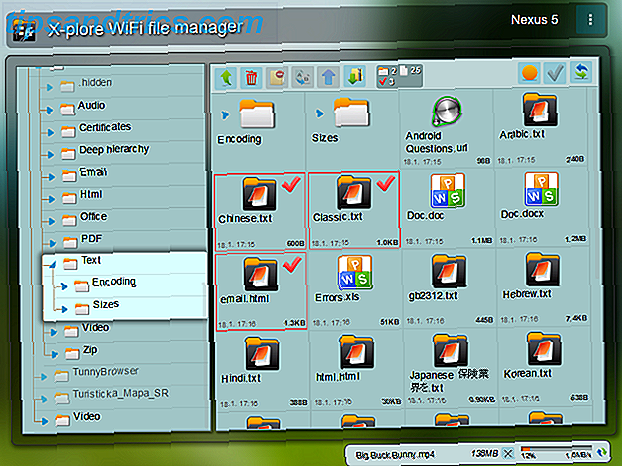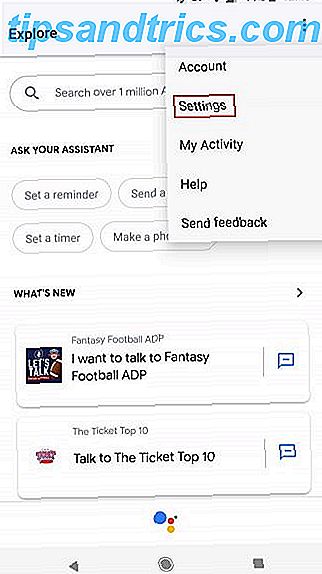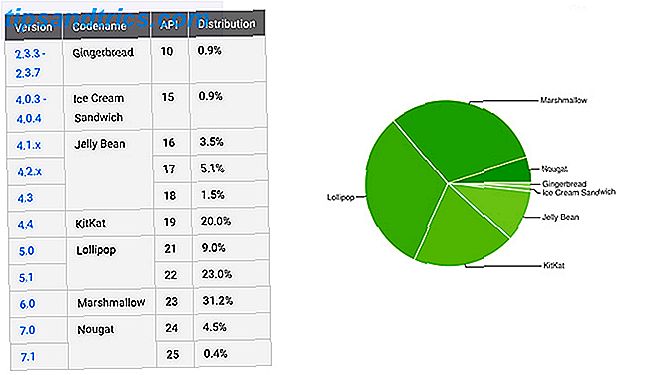En af Macs skjulte perler er evnen til at lytte til lyd fra din computer eller laptop på to forskellige sæt Bluetooth-øretelefoner. Uden at downloade ekstra software, kan du få denne funktion i gang i løbet af få minutter.
Trin 1
Før du kommer i gang, skal du sørge for, at begge Bluetooth-headset er blevet parret med din computer. Afhængigt af dit Bluetooth-headset kan du måske finde ud af, at du skal forbinde en bestemt til den anden for at få dem til at forbinde på samme tid.
Trin 2
I din Finder skal du gå til Programmer> Hjælpeprogrammer> Audio MIDI Setup . Klik på plusknappen i nederste venstre hjørne, og vælg Opret multi-output-enhed . Dette giver dig mulighed for at vælge hvilke enheder der afspiller din lyd.
Trin 3
Du skal nu se alle dine tilsluttede udgangshovedtelefoner, der er parret med din computer. Bare kontroller dem, du vil bruge, og lyden skal afspilles fra begge headsets. Hvis du opdager, at lyden ikke er perfekt synkroniseret, skal du sørge for at kontrollere "Driftkorrektion".
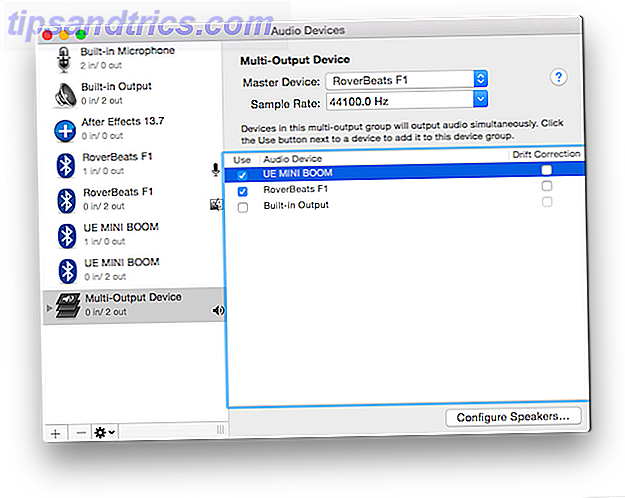
Fejlfinding
I nogle tilfælde, uanset hvad du gør, fungerer denne funktion simpelthen ikke. En inelegant løsning er at vælge "Create Aggregate Device", når du har ramt plus-knappen i trin to.
Du skal igen se alle dine tilsluttede enheder, men denne gang vil der være to forekomster af hver enhed - en til output og en til input.
Følgende konfiguration, med en enhed valgt som både indgang og udgang, lykkedes på en maskine, hvor Multi-Output Device-metoden netop nægtede at arbejde.
 Sørg også for, at prøvefrekvensen for begge enheder er identisk. Og hvis du finder lyden kommer fra en enhed, skal du huske at højreklikke på Multi-Output Device eller Aggregate Device og vælg "Use this device for sound output".
Sørg også for, at prøvefrekvensen for begge enheder er identisk. Og hvis du finder lyden kommer fra en enhed, skal du huske at højreklikke på Multi-Output Device eller Aggregate Device og vælg "Use this device for sound output".
Har du nogle tips eller tricks til at afspille lyd fra flere enheder? Lad os vide i kommentarerne